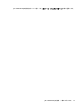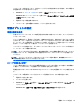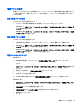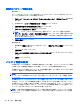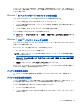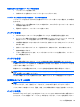HP Notebook Computer Reference Guide-Windows 7 (January 2011)
コンピューターのバッテリは消耗品で、その寿命は、電源管理の設定、コンピューターで動作してい
るプログラム、画面の輝度、コンピューターに接続されている外付けデバイス、およびその他の要素
によって異なります。
Windows 7 の[ヘルプとサポート]でのバッテリ情報の確認
[ヘルプとサポート]では、バッテリに関する以下のツールと情報が提供されます。
●
バッテリの性能をテストするための[HP バッテリ チェック]ツール
●
バッテリの寿命を延ばすための、バッテリ ゲージの調整、電源管理、および適切な取り扱いと
保管に関する情報
●
バッテリの種類、仕様、ライフ サイクル、および容量に関する情報
[バッテリ情報]にアクセスするには、以下の操作を行います。
▲
[スタート] → [ヘルプとサポート] → [詳細]→ [電源プラン:よく寄せられる質問]の順に選
択します。
Windows 7 での[HP バッテリ チェック]の使用
[ヘルプとサポート]の[HP バッテリ チェック]では、コンピューターに取り付けられているバッテリの
状態について情報を提供します。
[HP バッテリ チェック]を実行するには、以下の操作を行います。
1. AC アダプターをコンピューターに接続します。
注記: [HP バッテリ チェック]を正常に動作させるため、コンピューターを外部電源に接続し
ておく必要があります。
2. [スタート]→[ヘルプとサポート]→[トラブルシューティング]→[電源、サーマル、および機械]
の順に選択します。
3. [電源]タブをクリックし、[HP バッテリ チェック]をクリックします。
[HP バッテリ チェック]は、バッテリとそのセルを検査して、バッテリとそのセルが正常に機能して
いるかどうかを確認し、検査の結果を表示します。
バッテリ充電残量の表示
▲
タスクバーの右端の通知領域にある[電源メーター]アイコンの上にポインターを移動します。
バッテリの放電時間の最長化
バッテリの放電時間は、バッテリ電源で動作しているときに使用する機能によって異なります。バッ
テリの容量は自然に低下するため、バッテリの最長放電時間は徐々に短くなります。
バッテリの放電時間を長く保つには、以下の点に注意してください。
●
ディスプレイの輝度を下げます。
●
バッテリが使用されていないときまたは充電されていないときは、コンピューターからバッテリ
を取り外します。
バッテリ電源の使用
27